Wenn Sie iTunes auf einem Windows-Computer ausführen, sind Sie möglicherweise frustriert darüber, wie langsam es geladen und ausgeführt wird. Hier sind einige Tipps, um eine bessere Leistung zu erzielen und die Leistung zu verringern.
Es gibt sicherlich andere Faktoren, die dazu führen, dass iTunes langsam läuft, z. B. wie viele Apps Sie gerade ausführen und wie leistungsfähig der Computer ist. Wir können jedoch einige Anpassungen an den Einstellungen in iTunes vornehmen, um diese zu beschleunigen.
Hinweis: Hier finden Sie Tipps, wie Sie die Leistung von iTunes verbessern können. Jeder Benutzer ist anders. Daher möchten Sie möglicherweise bestimmte Funktionen nicht deaktivieren, wenn Sie mit ihnen zufrieden sind.
Installieren Sie iTunes schneller
Sie können die Installation von iTunes tatsächlich beschleunigen, indem Sie einige Dinge deaktivieren, während Sie den Setup-Assistenten aufrufen. Wenn Sie viele Titel in meinem Musikordner haben, möchte iTunes alle hinzufügen. Wenn Sie zur Sache kommen und nicht warten möchten, während der Ordner durchsucht wird, um Titel hinzuzufügen, deaktivieren Sie beide Optionen.
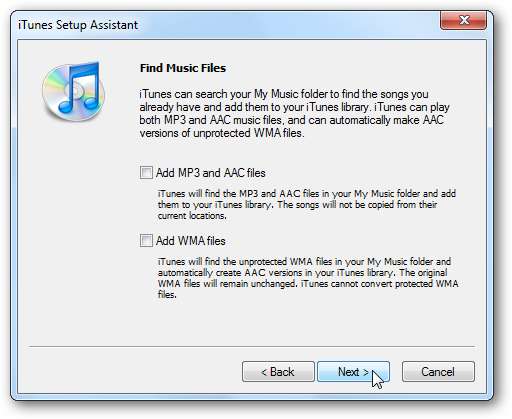
Eine andere Möglichkeit, die Leistung zu verbessern und genauere Daten zu erhalten, besteht darin, iTunes Ihren Medienordner nicht organisieren zu lassen. Dies gibt Ihnen auch mehr Kontrolle über Ihre Musiksammlung, was den ernsthaften Musikliebhaber ansprechen wird.
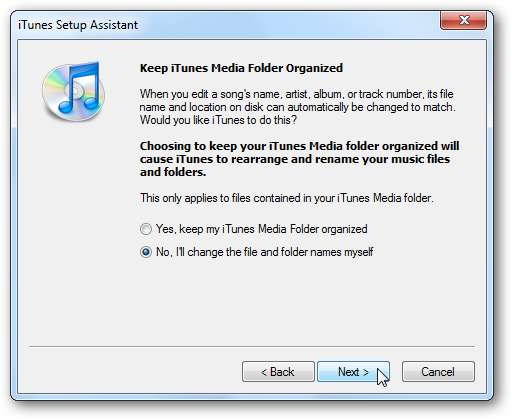
Deaktivieren Sie nicht verwendete Dienste
Apple geht davon aus, dass Sie einen iPod, Apple TV, iPhone und andere Apple-Produkte besitzen. Es gibt also Dienste, die standardmäßig aktiviert sind, um sie zu finden. Wenn Sie die Geräte nicht haben, deaktivieren Sie sie zunächst. Öffnen Sie iTunes und gehen Sie zu Bearbeiten \ Einstellungen.
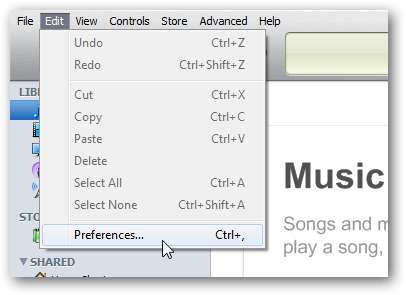
Klicken Sie dann auf die Registerkarte Geräte und deaktivieren Sie das Kontrollkästchen Suchen Sie nach Remote-Lautsprechern, die mit AirTunes verbunden sind und Suchen Sie nach iPod touch-, iPhone- und iPad-Fernbedienungen .
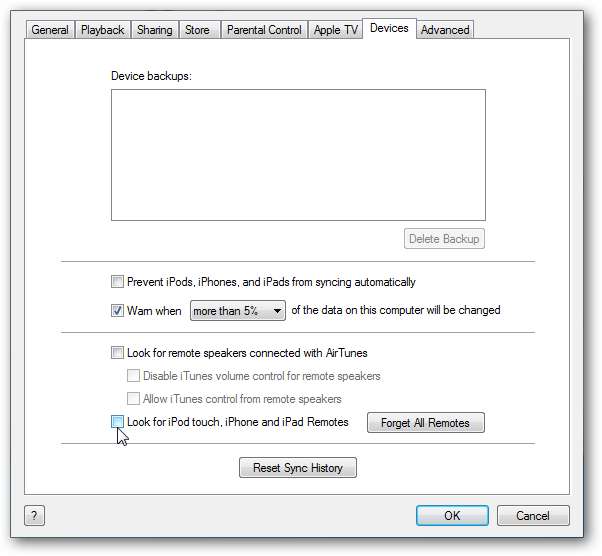
Wenn Sie kein Apple TV haben oder nicht möchten, dass es beim Start danach sucht, deaktivieren Sie das Kontrollkästchen Nach Apple TVs suchen.
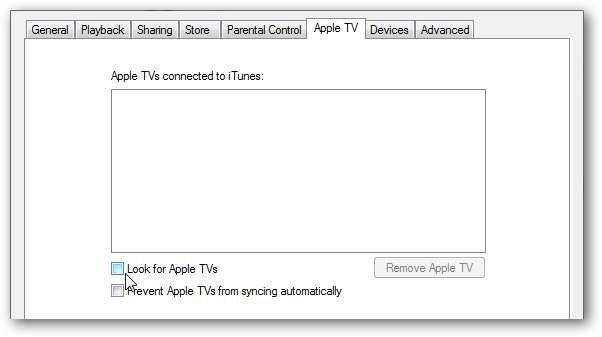
Wenn Sie iTunes auf einem eigenständigen Computer ausführen, können Sie auch zur Registerkarte "Freigabe" wechseln und das Kontrollkästchen deaktivieren Suchen Sie nach gemeinsam genutzten Bibliotheken .
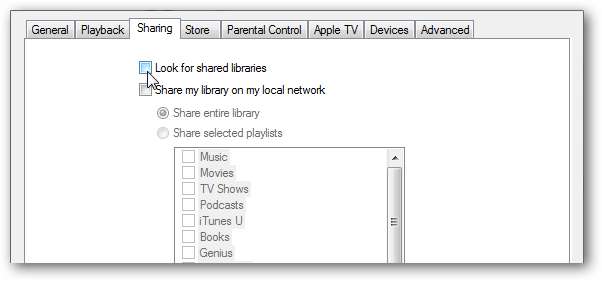
Löschen Sie intelligente Wiedergabelisten
Wenn Sie es wirklich ernst meinen, iTunes schneller laden und ausführen zu lassen, deaktivieren Sie Smart Playlists. Einige Benutzer lieben diese Funktion und können ohne sie nicht leben. Wenn Sie iTunes jedoch fast sofort laden möchten, löschen Sie sie. Sie können weiterhin eigene Wiedergabelisten erstellen, wodurch die Leistung nicht so stark beeinträchtigt wird wie bei den intelligenten Wiedergabelisten.
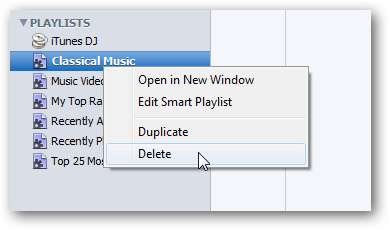
Wenn Sie eine Wiedergabeliste löschen, werden Sie gefragt, ob Sie sicher sind. Prüfen Frag mich nicht nochmal und löschen Sie weiterhin die Standard-Wiedergabelisten.
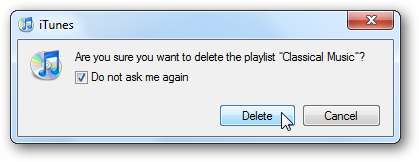
Genius deaktivieren
Wenn Sie Genius noch nicht aktiviert haben, tun Sie es nicht. Wenn Sie es aktiviert haben, schalten Sie es aus. Während es aktiviert ist, werden Sie feststellen, dass es im Hintergrund viele Dinge tut und Ressourcen beansprucht.
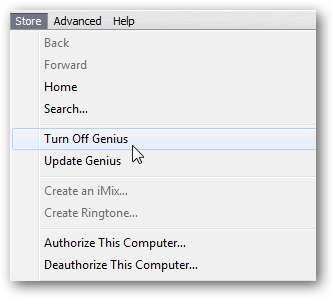
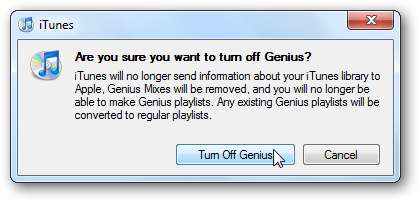
Cover Flow ausschalten
Während die Cover Flow-Funktion eine coole „Augenweide“ bietet, kann sie insbesondere auf älteren Systemen langsam laufen. Das andere Problem dabei ist, dass Sie Album für Album durchblättern müssen, und das kann unpraktisch sein.
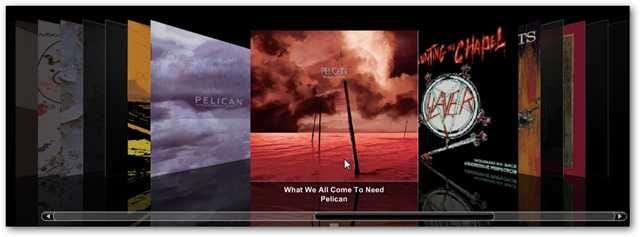
Verwenden Sie anstelle von Cover Flow die Standardbrowseransicht, mit der Sie sehr schnell die Sammlungen bestimmter Künstler finden können, nach denen Sie suchen.

Doppelte Dateien loswerden
Wenn Sie eine riesige Musiksammlung haben, gibt es wahrscheinlich Duplikate desselben Songs. Um sie zu finden und zu löschen, klicken Sie auf Datei \ Duplikate anzeigen.
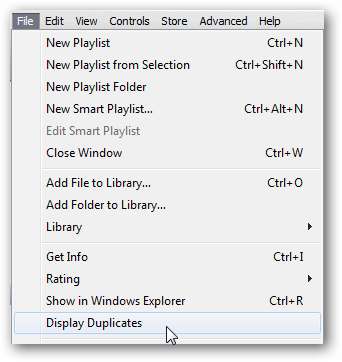
Vielleicht möchten Sie dies rechtlich verwenden, da wir in diesem Beispiel dieselben Songs in der Led Zeppelin-Sammlung haben, aber sie stammen aus dem Originalalbum und sind ein „Best of“. Daher möchten Sie sie möglicherweise nicht aus den verschiedenen Alben löschen.
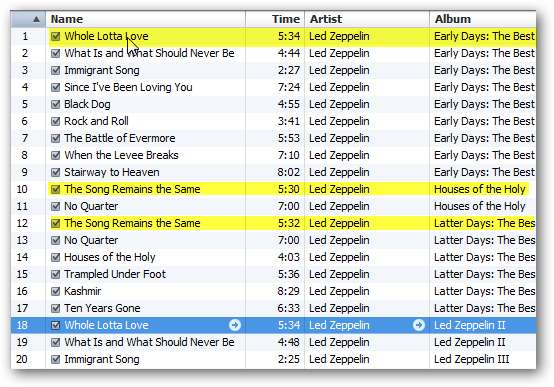
Es gibt auch Softwareanwendungen von Drittanbietern, mit denen doppelte Musikdateien wie Audio DeDupe entfernt werden.

Erleichtern Sie das Navigieren in der Bibliothek
Entfernen Sie Spalten, die Sie nicht interessieren, um schneller durch Ihre Bibliothek zu navigieren. Klicken Sie mit der rechten Maustaste auf die Spaltenleiste und deaktivieren Sie die nicht benötigten.
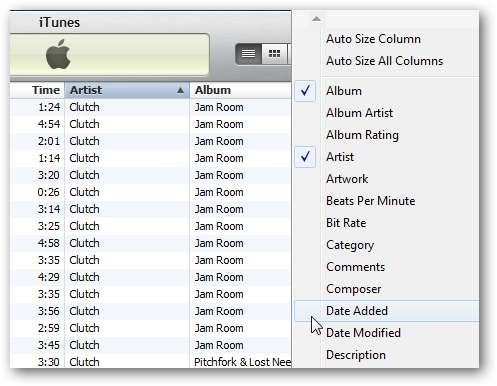
Alternativ können Sie zu Ansicht \ Ansichtsoptionen gehen.
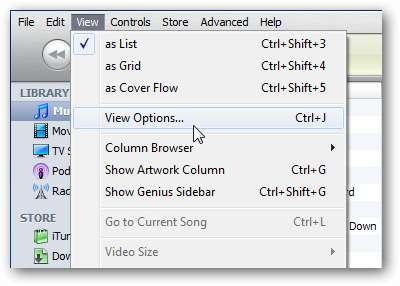
Deaktivieren Sie dann die Spalten, die nicht angezeigt werden sollen, und klicken Sie auf "OK".
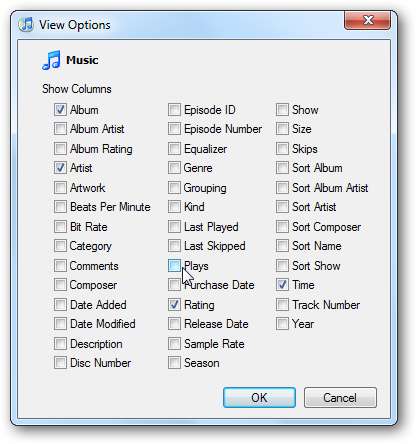
Hören Sie auf, Nachrichten zu nerven
Ein weiterer einfacher Tipp ist, dass beim Einrichten von iTunes oder beim erstmaligen Ausführen verschiedener Funktionen möglicherweise Nachrichten angezeigt werden, die Sie nicht mehr sehen müssen. Wenn sie angezeigt werden, überprüfen Sie Diese Nachricht nicht noch einmal anzeigen . Dies spart Zeit, da Sie nicht jedes Mal durch die Nachrichten klicken müssen.
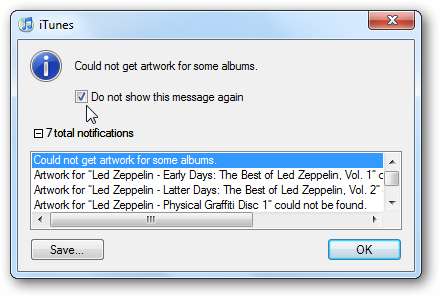
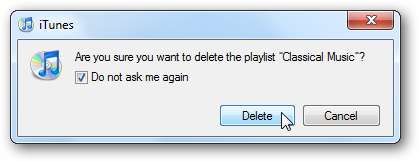
Vergrößern Sie den Text, um das Lesen zu erleichtern
Wenn Sie ein Netbook oder Notebook mit einem kleineren Bildschirm verwenden, können Sie den Text vergrößern, damit Sie alles besser sehen können. Gehen Sie zu Bearbeiten \ Einstellungen…
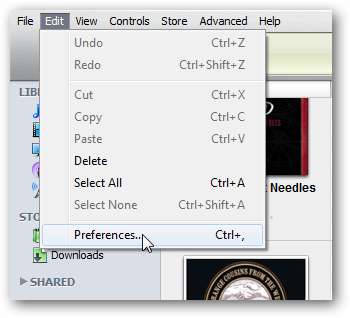
Ändern Sie dann auf der Registerkarte Allgemein den Quell- und Listentext in Groß.

Dies ist eine große Verbesserung, wenn Sie sich auf einem kleinen Bildschirm befinden oder es mit der kleineren Standardschriftgröße nur schwer sehen können.
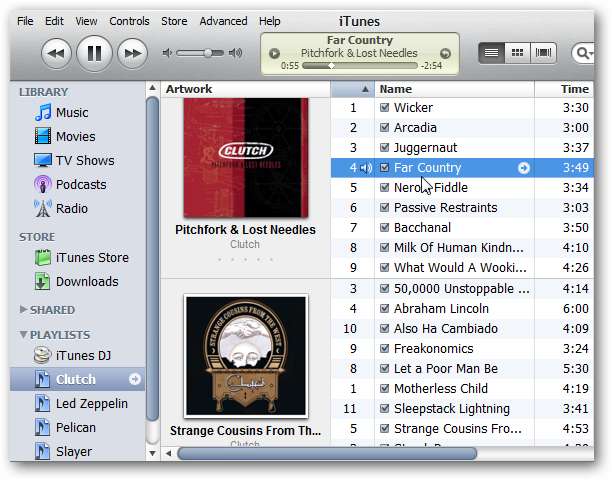
Verwenden Sie Ordner, um Wiedergabelisten zu organisieren
Manchmal kann es einfacher sein, eine Reihe von Alben in einen Ordner zu legen, um zu ihnen zu gelangen. Klicken Sie auf Datei \ Neuer Wiedergabelistenordner. Geben Sie ihm einen Namen und drücken Sie die Eingabetaste.
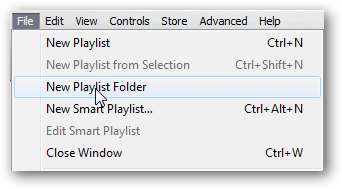
In diesem Beispiel haben wir einen Ordner namens Hard Rock erstellt. Ziehen Sie dann Ihre Wiedergabeliste darauf… sehr einfach, aber es kann einfacher sein, das richtige Musikgenre zu finden, das Sie hören möchten.
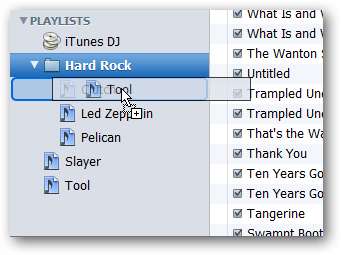

Fazit
Dies sind nur einige Tipps, mit denen Sie Ihr iTunes-Erlebnis verbessern können. Wir haben uns hauptsächlich auf den Desktop Player und Ihre Musiksammlung konzentriert. Es gibt einige Tipps und Tricks zur Beschleunigung der Synchronisierung und Sicherung von Geräten, zur Verbesserung der Videoleistung und zum iTunes Store, die wir uns in zukünftigen Artikeln ansehen werden.
Wenn Sie eine Alternative zu iTunes suchen, die schnell und vollständig anpassbar ist, viel mehr Musikdateiformate ohne doofe Hacks wiedergibt und über Plug-Ins mit Ihrem iPod funktioniert, sollten Sie dies tun Schauen Sie sich Foobar2000 an .
Auch hier möchte nicht jeder die vorgeschlagenen Funktionen deaktivieren. Möglicherweise möchten Sie experimentieren und einige deaktivieren, während andere abhängig von Ihrem Setup aktiviert bleiben. In unseren Tests haben wir nur die Suche nach Apple-Geräten deaktiviert und die Ladezeit um einige Sekunden verkürzt. Als wir dann Smart Playlists deaktivierten, wurde es in einer Sekunde geladen. Lassen Sie uns wissen, was Sie denken! Welche Tipps und Tricks verwenden Sie, um zu verhindern, dass iTunes langsam läuft?







